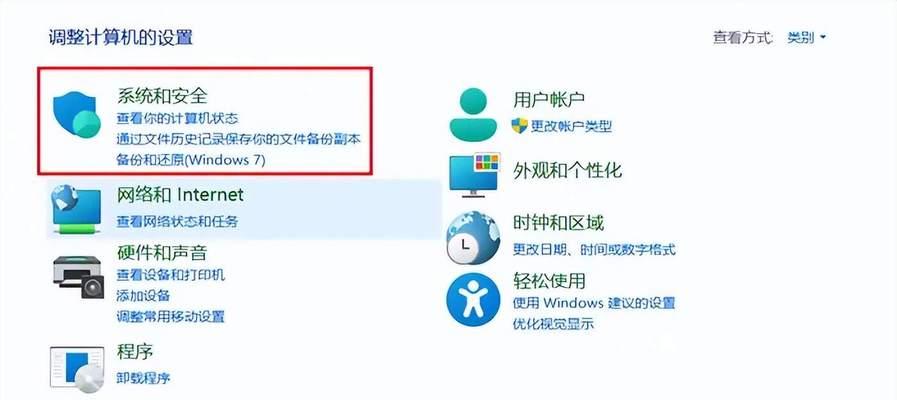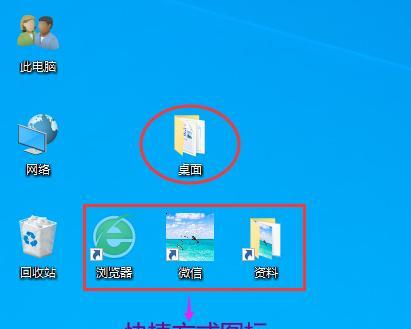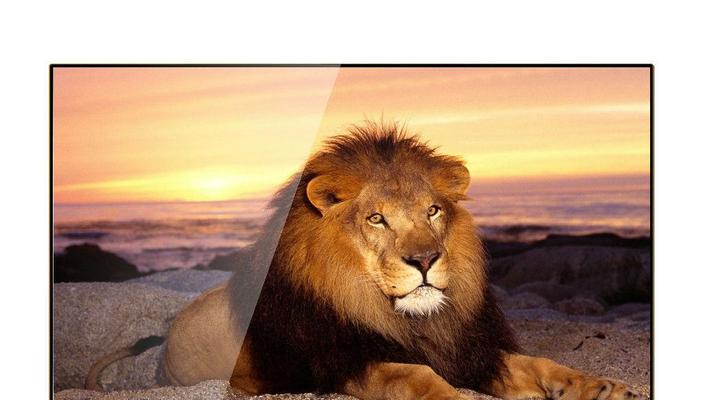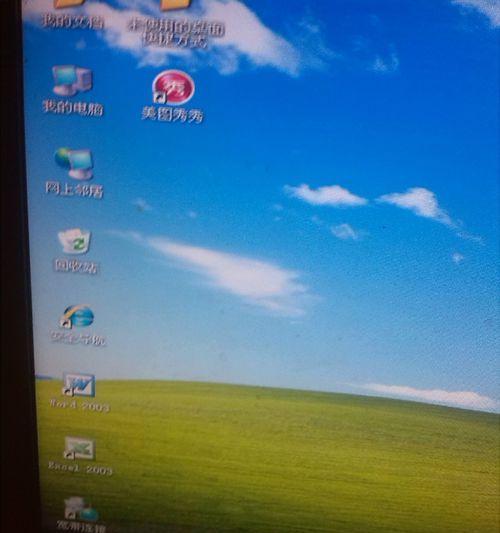平板电脑桌面图标删除方法是什么?
- 数码百科
- 2025-04-03
- 5
在享受平板电脑所带来的便捷操作和丰富的娱乐体验的同时,用户经常会根据个人偏好调整桌面图标布局。但有时候,你可能会遇到无法删除的桌面图标,这可能会让人感到困扰。本文将为你详细讲解如何在平板电脑上删除桌面图标,包括断开与应用程序的关联、隐藏图标、甚至是彻底删除程序的所有相关信息。通过这些方法,你可以重新获得一个清洁、个性化的桌面布局。
如何识别可删除或不可删除的图标
在开始操作之前,我们需要区分哪些图标是可以被删除的。
可删除图标:通常,这意味着你可以从平板电脑的主屏幕上删除下载的应用程序的快捷方式。
不可删除图标:一些系统预置的应用程序图标是无法直接删除的,因为它们是平板电脑制造商或操作系统厂商预装的,例如设置、浏览器等。
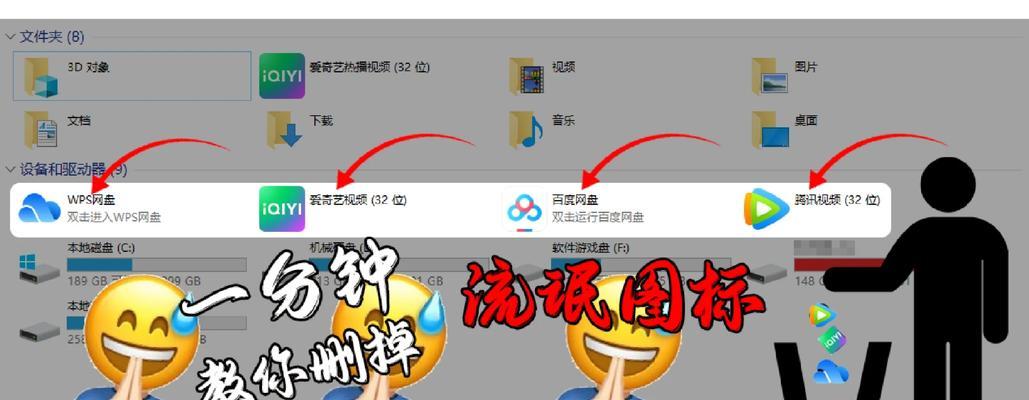
删除平板电脑桌面图标的步骤
步骤一:判断图标性质
要删除的图标是可删除的第三方应用程序还是系统内置应用程序。若图标是第三方应用程序且是你之前删除过但仍留在桌面上的快捷方式,那么你需要通过平板电脑的设置找到具体的应用程序来解决这个问题。
步骤二:普通应用程序的删除方法
对于大多数平板电脑,删除普通应用程序图标的基本步骤如下:
1.查找并进入设置菜单:通常在平板电脑的菜单处,你可能需要点击“更多”或者“设置”图标。
2.选择应用程序管理器:在设置菜单中找到名为“应用程序”、“应用”或“应用管理器”的选项。
3.选择想要删除的应用程序:你可以查看安装的应用程序列表,找到不想在桌面上看到的应用图标。
4.点击卸载或移动到SD卡:点击“卸载”或“移动到SD卡”按钮,应用程序及对应的桌面图标就会被删除。
步骤三:系统应用的隐藏方法
如果你尝试删除系统预装软件的图标却无法直接删除,你可以选择将其隐藏:
1.进入设置菜单:与普通应用程序的删除方法相同。
2.选择“主屏幕”或“桌面设置”选项:在某些Android平板电脑上,这一选项在设置菜单中。
3.寻找隐藏图标功能:在设置中寻找“隐藏应用程序图标”或“桌面布局”之类的选项。
4.选择要隐藏的系统应用图标:根据向导的提示选取你想要在桌面上隐藏的系统应用。
5.保存更改:在完成选择后,返回桌面查看图标是否已经从视图中消失。
步骤四:高级卸载方法
对于一些无法通过普通设置卸载的应用程序,你可以使用第三方卸载工具:
1.下载并安装卸载工具:选择一款信誉良好的应用程序,确保它来自可信的开发者。
2.打开卸载工具:运行应用程序,以获取一个包含所有安装应用的列表。
3.找到并卸载特定应用:在列表中找到无法直接删除的应用程序,点击“卸载”或“移除”选项。

常见问题解决方法
在尝试删除或隐藏图标的过程中,你可能会遇到一些问题,例如:
图标删除后又重新出现:这通常发生在系统应用上,因为系统在更新后可能会重新添加预装应用。隐藏这些应用或许是一个更好的解决方案。
无法卸载的应用:可能是因为设备没有足够的权限或系统级别的保护。在这些情况下,你可以考虑重新启动平板电脑,或者使用root权限来彻底卸载。
错误提示:当你尝试删除某个应用图标时,如果收到错误提示,这可能表示系统不允许删除该程序,需要寻找其他方法。
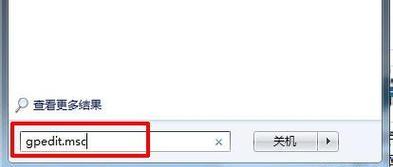
结语
通过上述方法,你可以根据自己的需求调整平板电脑的桌面图标,为自己的使用习惯和审美偏好打造一个更加舒适的数字化环境。记住,操作前请确保备份重要数据,避免不必要的情况发生。如果本文所提到的步骤无法解决你的问题,建议联系设备制造商或专业的技术支持人员进行更深入的咨询。
版权声明:本文内容由互联网用户自发贡献,该文观点仅代表作者本人。本站仅提供信息存储空间服务,不拥有所有权,不承担相关法律责任。如发现本站有涉嫌抄袭侵权/违法违规的内容, 请发送邮件至 3561739510@qq.com 举报,一经查实,本站将立刻删除。!
本文链接:https://www.zhenyan.net/article-8238-1.html